win7 시스템 업데이트 오류 코드 80072efe가 나타나면 어떻게 해야 합니까?
- WBOYWBOYWBOYWBOYWBOYWBOYWBOYWBOYWBOYWBOYWBOYWBOYWB앞으로
- 2024-02-11 20:30:321956검색
PHP 편집자 Zimo가 답변해 드립니다. win7 시스템을 업데이트할 때 오류 코드 80072efe가 발생하는 경우 이는 네트워크 연결 문제나 시스템 파일 손상으로 인해 발생할 수 있습니다. 해결 방법은 다양합니다. 1. 네트워크 연결이 정상인지 확인하고 네트워크에 다시 연결해 보십시오. 2. 시스템과 함께 제공되는 네트워크 문제 해결 도구를 실행하여 네트워크 문제를 해결합니다. 3. 시스템 임시 파일과 캐시를 정리합니다. 4. 시스템 파일 검사 도구를 실행하여 시스템 파일을 복구합니다. 위의 방법으로 해결되지 않으면 전문 기술 담당자에게 문의하거나 Microsoft 지원팀에 문의하여 자세한 도움을 받는 것이 좋습니다.
Win7 시스템 업데이트 오류 코드 80072efe 해결방법
1. 업데이트할 때마다 80072EFE가 뜨는데, 인터넷에서 다양한 방법을 시도했지만 소용이 없었습니다. 어떤 패치를 다운로드해도 작동하지 않습니다. 실제로 이 오류는 네트워크 문제로 인해 발생합니다. 먼저 집의 네트워크 문제를 해결한 후 다음 단계를 살펴보세요.
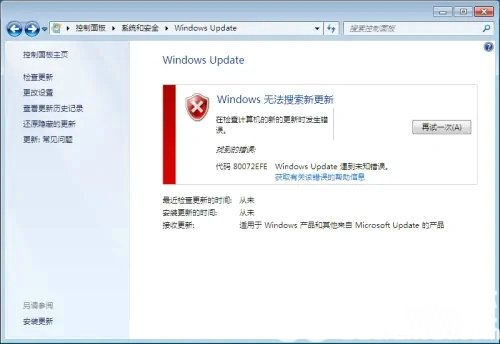
2. 예를 들어 여러 업데이트 후에 발생하는 경우 네트워크 이유를 배제한 다음 그림과 같이 Microsoft 공식 웹사이트로 이동하여 에이전트를 다운로드합니다. 32비트라면 64비트를 다운로드 하시고, 설치가 완료되면 바로 재부팅을 하셔야 합니다.
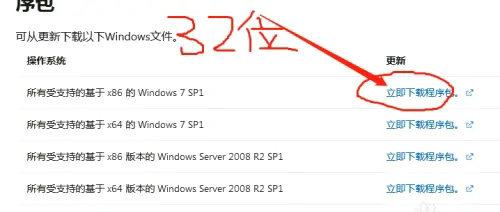
3. 다시 시작한 후 Windows 업데이트를 클릭하면 검색하는 데 시간이 오래 걸립니다. 업데이트가 가능한 경우에는 다음 단계를 볼 필요가 없습니다. 원본 포스터에는 그림과 같이 새로운 오류 코드 8007000E가 나타납니다. 이는 오랫동안 업데이트되지 않았으며 새 패치를 다운로드해야 함을 나타냅니다.
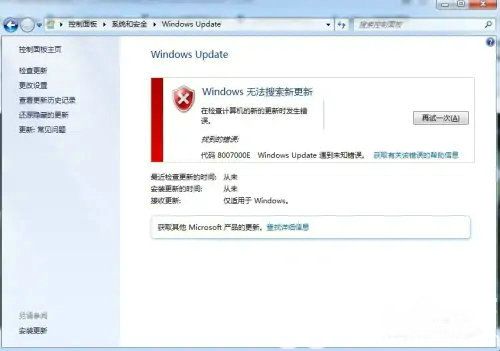
4. Microsoft 공식 웹사이트를 열어 Windows 7 업데이트 프로그램(KB3138612)을 다운로드한 후 설치하고 다시 시작한 후 업데이트를 다시 클릭하세요.
5. 이제 업데이트가 성공한 것을 확인할 수 있습니다.
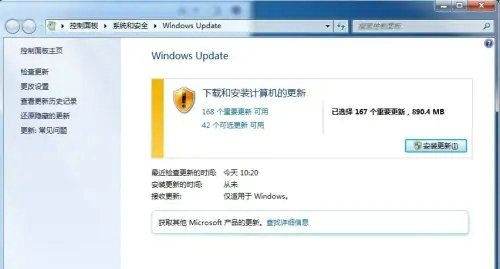
기타 해결 방법:
위의 방법으로 문제가 해결되지 않으면 시스템 재설치를 고려할 수 있습니다.
미러 다운로드 권장
Win7 SP1 공식 플래그십 버전 64비트
Win7 x64 순수 버전(64비트 자동 활성화)
Win7 순수 버전 활성화 없음 64비트(노트북만 해당)
시스템 설치 방법
이 사이트에서는 두 가지 시스템 설치 방법을 제공합니다. 로컬 하드 디스크 설치가 가장 간단한 설치 방법입니다. 하드 디스크 설치를 사용하기 전에 U 디스크 부팅 도구를 만드는 것이 좋습니다. 하드 디스크 설치에 실패하거나, 컴퓨터를 켤 수 없거나, 환영 인터페이스에서 멈추거나, 바탕 화면에 들어갈 수 없거나, 블루 스크린이 나타나는 경우, 등, 그런 다음 시스템을 다시 설치하려면 U 디스크를 선택해야 합니다.
주의 사항: 시스템을 다시 설치할 때 현재 시스템 디스크(일반적으로 C 드라이브)가 포맷됩니다. C 드라이브와 데스크톱 데이터를 미리 백업하세요.
위 내용은 win7 시스템 업데이트 오류 코드 80072efe가 나타나면 어떻게 해야 합니까?의 상세 내용입니다. 자세한 내용은 PHP 중국어 웹사이트의 기타 관련 기사를 참조하세요!

